在当今数字时代,打印机作为办公和生活中的必需品,其纸张尺寸的灵活调整至关重要。随着非标准尺寸文件和图片打印需求的不断增加,掌握打印机纸张自定义尺寸设置的方法变得尤为关键。php小编西瓜将在本文中为大家详细介绍win10操作系统下的步骤和技巧,帮助大家轻松应对各种打印难题,提升工作效率。
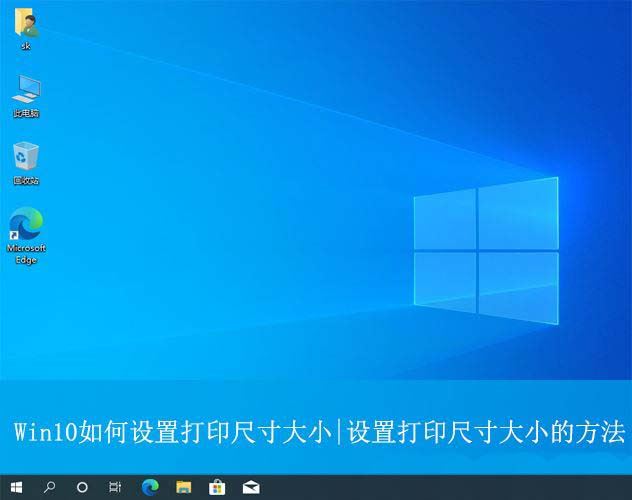
1、首先,打开控制面板界面,设置“查看方式”为“小图标”,并点击打开其中的“管理工具”。

2、接着,在打开的界面中,选择打开“打印管理”选项。

3、然后,在打开的界面中,依次点击到纸张规格。

4、随后在对应的右侧界面中,选择所需要设置的纸张规格。

5、最后,点击“更多操作-管理纸张规格”,在弹出的窗口中,选择想要的纸张规格即可。

1.在桌面左下角徽标上右击,再弹出的面板上单击控制面板。

2.单击 设备和打印机。

上一页12 下一页 阅读全文
3.选中打印机后,单击打印服务器属性。

4.选中创建新纸张规格并命名,而后设置纸张尺寸,完成后,点击保存规格并关闭。


5.选中打印机并右击,选择打印机属性。

6.单击首选项。

7.选择纸张大小为:4x6 cm。

8.在chrome 浏览器打印预览里,选择目标打印机为 Fax,纸张尺寸为 4x6cm,而后单击打印。

以上就是win10怎么设置打印尺寸? Win10打印纸张尺寸大小设置方法的详细内容,更多请关注知识资源分享宝库其它相关文章!
版权声明
本站内容来源于互联网搬运,
仅限用于小范围内传播学习,请在下载后24小时内删除,
如果有侵权内容、不妥之处,请第一时间联系我们删除。敬请谅解!
E-mail:dpw1001@163.com












发表评论